Как листать комментарии в инстаграме с компьютера
В 2019 году Инстаграм, несмотря на всю свою многомиллионную аудиторию, по-прежнему остается мобильным приложением, полная версия которого доступна только для пользователей мобильных гаджетов. Стоит ли уточнять, насколько это неудобно для тех, кто перед публикацией обрабатывает свои фото и видео на ПК?
На этом функционал веб-версии исчерпывается: загружать публикации в ленту и сторис вы не сможете, равно как и общаться в директе или запускать промо-акции.
А ведь этими функциями было бы намного удобнее пользоваться с компьютера, как вы считаете?
Сегодня мы расскажем вам о том, какие вспомогательные сервисы пригодятся вам при работе с Инстаграмом с компьютера.
1. Приложение в Windows Store
Надо сказать, обладателям официальной версии Windows 10 повезло больше остальных. В официальном магазине приложений Microsoft Windows Store пользователи могут абсолютно бесплатно установить на свой компьютер полнофункциональную веб-версию Инстаграма.
После установки программу можно будет найти в меню «Пуск». При запуске вам будут доступны все функции мобильной версии Инстаграма, включая загрузку изображений, съемку сторис (если у вас подключена камера) и общение в директе.
2. Эмуляторы Android и iOS
Для тех, чья операционная система не соответствует требованиям, предъявляемым Microsoft Windows Store, существует другой путь – более долгий, но не менее эффективный. В этом случае вам понадобится установить эмулятор Android или iOS – программу, которая будет имитировать мобильную среду на вашем компьютере.
Самые популярные эмуляторы: BlueStacks, Nox App Player, Genymotion и другие. Большинство из них можно найти в условно свободном доступе.
При установке эмулятора на компьютер с операционной системой Linux или MacOS проблем, как правило, не возникает.
Если вы устанавливаете эмулятор при Windows ниже версии 10, проследите, чтобы в BIOS был включен режим виртуализации (если хотите, в следующий раз мы расскажем, как это делается - дайте нам знать об этом в комментариях к статье) .
Желательно, чтобы у вашего компьютера было не менее 4 Гб оперативной памяти, чтобы эмулятор работал правильно.
После окончания установки запустите эмулятор. Найдите в открывшемся окне вкладку «Мои приложения» и перейдите в магазин Google Play. Там вы сможете скачать приложение Инстаграма и установить его точно таким же образом, как на мобильном устройстве.
Готово! После этого вы сможете авторизоваться в приложении прямо в окне эмулятора и пользоваться полным набором функций с компьютера.
3. Сервисы отложенного постинга
Если из всех функций мобильной версии Инстаграма для компьютера вам нужна только возможность выкладывать посты в ленту и сторис, для вас существует более изящное решение проблемы – сервисы отложенного постинга.
Примеры подобных сервисов: SMMPlanner, Novapress, Amplifr, SMM Aero, Smmbox и т.д.
Большинство из этих сервисов имеют несколько тарифных пакетов, которые различаются количеством доступных функций и размером ежемесячной платы.
SMMPlanner имеет бесплатный тариф , который позволяет публиковать посты и сторис с определенными ограничениями по количеству и формату (бесплатно публикуются только фото).
Зарегистрировавшись в выбранном сервисе, вы получаете возможность выкладывать посты в Инстаграм с компьютера. В зависимости от настроек, которые вы выставите, публикация поста произойдет мгновенно или в указанное время.
Сервисы отложенного постинга очень удобны при работе с Инстаграмом и позволяют вовремя публиковать посты в соответствии с контент-планом . Кроме того, при написании постов внутренний скрипт сервиса самостоятельно проставляет все специальные символы для отступов и пропуска строк .
- Через браузер.
- Через официальное приложение для Windows 8 и 10.
- Через код элемента.
- Через эмулятор Андроида.
Раньше были еще уловки с расширениями для браузера, но сейчас мы не нашли работающих. Если вам такие известны, напишите нам в комментариях.
p, blockquote 2,0,0,0,0 -->
В начале 2020 года Инстаграм порадовал всех долгожданным нововведением, в браузерной версии стал доступен Директ. Что, у вас еще не появился? Тогда скорее почистите кэш в браузере, а мы пока что расскажем, как им воспользоваться.

p, blockquote 4,0,1,0,0 -->
Второй метод не менее прост. Предварительно вы должны установить приложение Instagram для компьютера. Я его скачала в Microsoft Store.
Если два предыдущих способа вам не помогли, придется усложнить задачу и поиграть в хакеров.

p, blockquote 7,0,0,0,0 -->
Если у вас не сработали предыдущие три варианта, и вы до сих пор упорно пытаетесь открыть переписку с ПК, расскажу о самом трудоемком методе. Для этого мы запустим мобильный Инстаграм через эмулятор Android. Разберем все на примере Bluestacks, это специальная программа, которая имитирует работу девайса на ОС Андроид и помогает запускать приложение, предназначенные для мобильной операционки, даже на компьютере. Это как раз нам и нужно.
p, blockquote 8,0,0,0,0 -->
Итак, для этого мы должны скачать и установить сам эмулятор. Его установка очень легкая, при установки просто кликайте по кнопке «Далее». Это займет не больше 10 минут.
- Теперь перед вами полноценный Андроид.
- Первое, что нужно сделать: создать новую учетную запись в гугле или авторизоваться в уже имеющейся.

- Теперь заходим в Play Market. Для этого переходим на главную страницу и открываем вкладку «Системные приложения». Здесь и будет спрятан магазин приложений.

- В Google Play в строке поиска вводим название приложения Instagram, находим его и устанавливаем.

p, blockquote 12,0,0,0,0 -->
p, blockquote 13,0,0,1,0 -->
Вопросы наших читателей

Да, конечно, писать вы им сможете, даже если профиль закрыт.
p, blockquote 14,0,0,0,0 -->

В него встроен магазин Гугл плэй, поэтому с этим проблем не возникнет.
p, blockquote 15,0,0,0,0 -->

Зайдите в диалог, и если смс прочитано, то под ним появиться «Просмотрено». Непрочитанное никак не будет отмечаться.
p, blockquote 16,0,0,0,0 -->
Задавай нам свои вопросы и делись мнением в комментариях! А также смотри полезное видео по теме.
p, blockquote 17,0,0,0,0 --> p, blockquote 18,0,0,0,1 -->

С февраля 2017 года Инстаграм позволил пользователям размещать в одной публикации сразу несколько фотографий. Очень удобно, если получилось много дублей, лишь слегка отличающихся друг от друга. А можно добавить динамичности и разместить видео. Первая реакция пользователей: «Как в Инстаграме листать фото?». Это, пожалуй, был первый вопрос после того, как вышло обновление. Не потерял он актуальности и сегодня.
p, blockquote 1,0,0,0,0 -->
Как листать карусель из фотографий в одном посте?
Если вы владелец смартфона, на котором установлен Инстаграм последней версии, то большого труда это не составит. Нужно всего лишь придерживаться следующего алгоритма:
- Заходим в приложение;
- Листаем ленту до тех пор, пока не увидим пост, под изображением которого есть несколько точек. Они расположены между подписью и фотографией.
- Вверху справа видно, что изображение первое по счету, а количество точек указывает на то, что всего их в три.
- Проводим пальцем влево. Как мы обычно перелистываем фотографии в стандартной галерее на смартфоне. Коротко его называют «свайп», а действие от него «свайпать».
- Открываем пост с таким значком.
- Пара свайпов, и перед вами появится последнее фото. Вверху в правом углу вы увидите их общее количество.
- Вернуть все назад просто. Достаточно проделать алгоритм в обратном порядке.
P.S. Если вы просматриваете галерею в любимом профиле, а не ленту, то такое точно не пропустите.
p, blockquote 3,0,0,0,0 -->

p, blockquote 4,0,1,0,0 -->
Как листать фото-карусель на компьютере?
Принцип такой же, как и на смартфоне, но выглядит это все немного по-другому.
P.S. Значок сверху справа сразу бросается в глаза, поэтому вы его не пропустите. На всякий случай еще раз посмотрите, как он выглядит:
p, blockquote 6,0,0,0,0 -->

p, blockquote 7,0,0,0,0 -->
Несмотря на простоту действий, пролистать фото-карусель удается не всем. И тому есть следующие причины:
- на телефоне установлена устаревшая версия ПО;
- версия Инстаграма тоже может быть устаревшей – проверьте обновления в магазине приложений;
- если через браузер Инстаграм открывается без проблем, то дело точно в программном обеспечении;
- возможно, что пользователь, создавший карусель, редактирует пост. Подождите немного и попробуйте снова.
Обычно причина кроется именно в первых двух пунктах, поэтому обновить приложение и версию ПО будет достаточно. Может потребоваться переустановка Инстаграма, если в обновленной версии проблема сохранилась:

Инстаграм изначально был создан для мобильных устройств. Да, вы можете лайкать чужие посты, оставлять комментарии и просматривать ленту с компьютера, но загружать собственные снимки — нет. Все-таки ограниченный функционал дает о себе знать.
Но летом 2019-го произошла настоящая революция. Фейсбук представил новые инструменты, которые позволили работать в Инстаграм с компьютера. Что для этого нужно? Будем разбираться!
Можно ли работать в Инстаграм с компьютера?
Если настраивать таргетинг через компьютер (с помощью Ads Manager Facebook) — привычное дело, то с остальным манипуляциями у пользователей постоянно возникали проблемы. Чтобы запостить фотографию или запланировать публикацию, юзерам приходилось использовать сторонние инструменты.
Теперь же все изменилось. Через платформу-владельца Инстаграм можно планировать записи разных форматов, отвечать в Директе, отслеживать статистику и даже управлять сразу несколькими профилями. Все эти функции реализованы в обновленной Creator Studio.
Для Фейсбука это стало еще одной возможностью подчеркнуть свои права на Инстаграм, а для маркетологов и SMM-специалистов — шансом избавиться от головной боли. Детальнее о новых инста-возможностях расскажем в следующих разделах.
Способы работы в Инстаграм с компьютера
Что такое Creator Studio?
Найдите на Фейсбук раздел “Инструменты для публикации”. Слева во вкладке “Инструменты” вы и обнаружите заветную Creator Studio.
Панель управления выглядит таким образом:
- Библиотека контента. Здесь размещены все публикации и стандартная статистика (количество лайков, комментариев, отметок и так далее).
- Статистика. В этом разделе вы найдете сведения по действиям (число взаимодействий с контентом за определенный промежуток времени) и по аудитории (демографические характеристики, распределение по полу и возрасту, активность).
- Аккаунты Instagram. В Creator Studio можно добавить сразу несколько профилей и без проблем переключаться между аккаунтами.
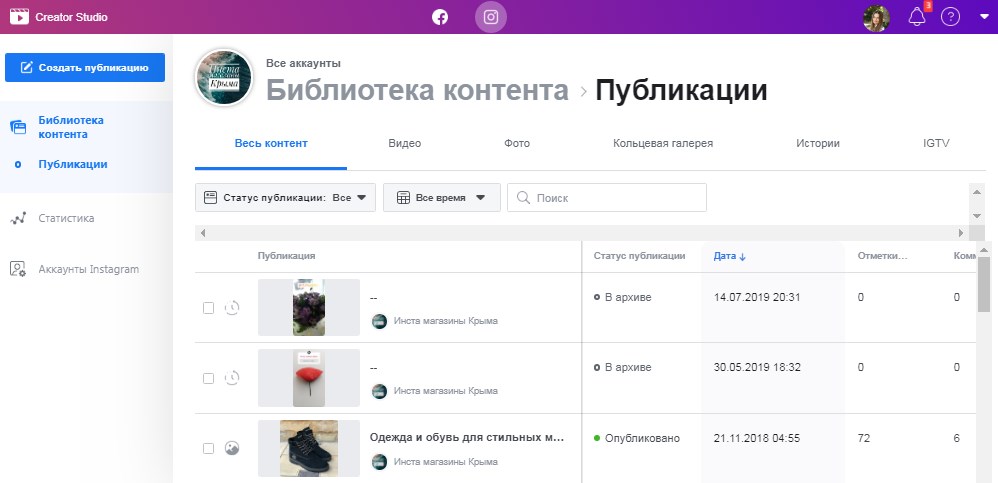
Добавить пост через компьютер
Да, теперь загружать контент можно не только с помощью мобильного приложения. Правда, через Creator Studio пока нельзя опубликовать ни сторис, ни прямые эфиры, но разработчики активно решают эту проблему.
Основные возможности инструмента:
- создание подписей длиной не более 2200 символов (также доступно 30 тегов и 30 упоминаний);
- геометки;
- загрузка фото и видео (через компьютер или Фейсбук);
- настройка автоматического дублирования контента на Facebook;
- возможность запланировать публикации.
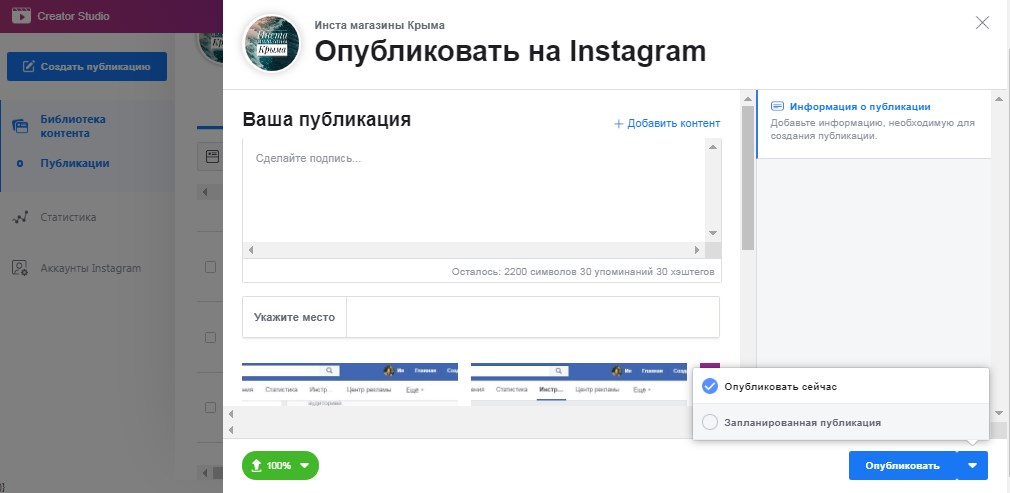
Алгоритм публикации видео в IGTV с помощью компьютера:
- загрузите ролик с компьютера или со страницы на Фейсбук;
- добавьте название и краткое описание;
- при необходимости загрузите обложку;
- укажите, нужно ли дублировать видео на Facebook;
- опубликуйте сразу или запланируйте на определенную дату.
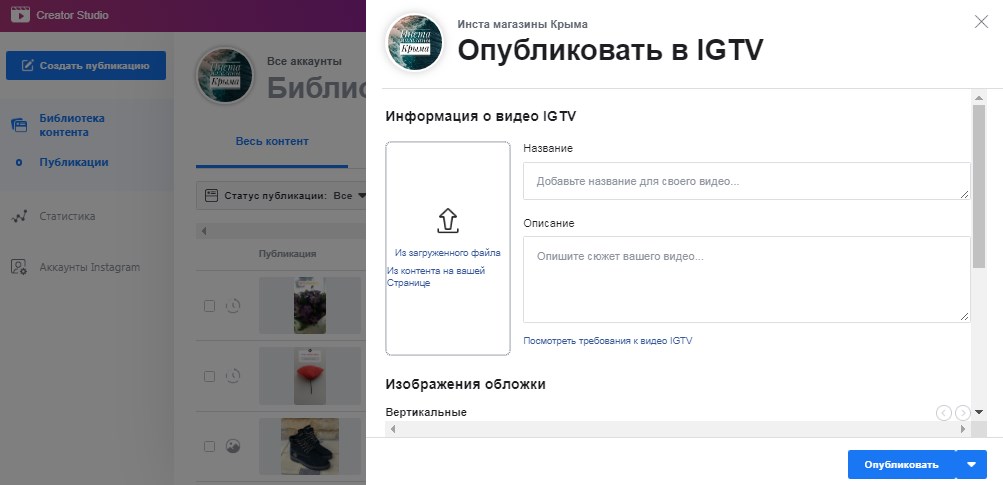
Расширение
Если дополнение Creator Studio вам пока чуждо, скачайте расширение для Chrome и зайдите через него в Инстаграм. Вам откроется мобильная версия сайта с кнопкой загрузки фото.
Но не стоит радоваться раньше времени. С помощью расширения вы не сможете обрезать снимок, наложить фильтры, а также опубликовать карусель или видео.

Instaplus
InstaPlus — настоящая палочка-выручалочка для SMM-специалистов. С помощью сервиса вы сможете массово просматривать истории пользователей для увеличения охвата, рассылать уникальные комментарии, автоматически отписываться от невзаимных юзеров и, конечно же, постить контент с ПК.
Одновременно с помощью Instaplus можно продвигать сразу пять аккаунтов.
Чтобы запостить что-то в ленту с компьютера, придерживайтесь такого алгоритма:
- зарегистрируйтесь в InstaPlus;
- добавьте свой профиль;
- в основном меню выберите пункт “Автопостинг”;
- нажмите кнопку “Добавить фото” и выберите файл;
- отредактируйте снимок (кнопка “Фоторедактор” расположена под изображением);
- добавьте описание и задайте геотеги;
- опубликуйте сейчас или запланируйте (в календаре нужно нажать “В очередь” и установить дату и время).

Выложить сторис с компьютера
BlueStacks
Чтобы добавить сторис в Инстаграм, скачайте эмулятор BlueStacks:
Процесс добавления сторис такой же, как и на телефоне.

Паразайт
С помощью этого сервиса вы сможете:
- одновременно загрузить контент на все социальные сети;
- запланировать публикации;
- оформить посты.
Для загрузки видеороликов или фото в сторис с ПК потребуется выполнить следующие действия:
- установить программу “Паразайт” на компьютер;
- запустить приложение и ввести свои данные (логин и пароль от страницы в Инстаграм);
- найти пункт добавления истории;
- выбрать нужный файл из внутренней памяти ПК;
- отредактировать запись (при необходимости);
- опубликовать сторис сейчас или запланировать ее на определенную дату и время.

SMMPlanner
Чтобы выкладывать сторис с компьютера:
- зайдите на сайт SMMPlanner;
- зарегистрируйтесь на площадке, используя профиль из любой соцсети;
- на главной странице найдите раздел “Инстаграм”;
- введите логин и пароль от своего профиля;
- оказавшись в основном меню, выберите функцию публикации поста, а после — “Запланировать запись”;
- загрузите фото или видео;
- при необходимости добавьте подпись, стикеры, геолокацию;
- установите галочку, что контент будет размещаться в сторис.

Общаться в Директе
через Facebook
Еще одно крутое нововведение от Facebook — возможность отвечать на комментарии и переписываться в Директе через ПК.
В боковой панели слева вы найдете два знакомых значка: бумажный самолетик для Директа и иконка приложения для комментариев. Первый позволяет вести полноценную переписку, а второй — создавать комменты, отвечать на них и даже удалять.
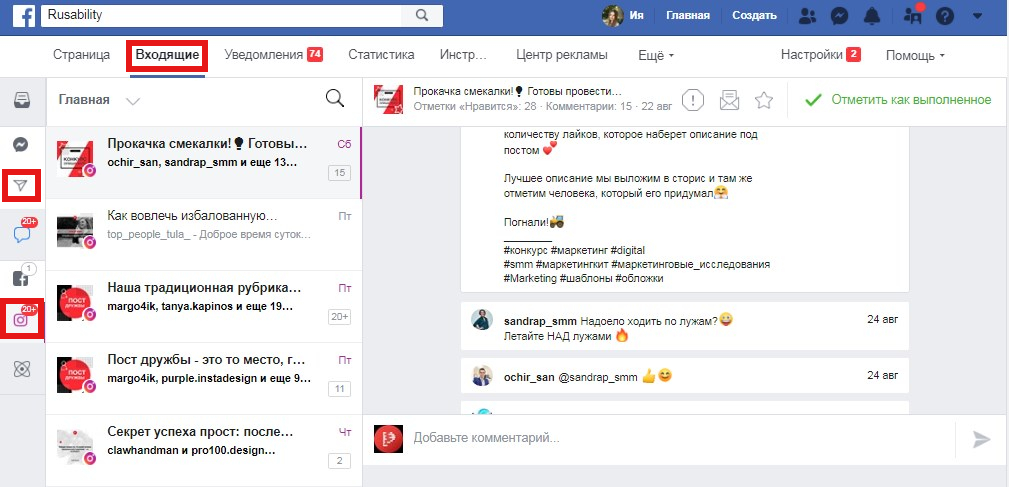
Какой способ выбрать
Все зависит от ваших потребностей. Для того, чтобы листать ленту, отвечать на комментарии и переписываться в Директе, будет достаточно веб-версии. Запостить фото и запланировать публикацию можно через сервис InstaPlus (к слову, они первыми ввели возможность добавить сразу несколько снимков в один пост).
Более расширенный функционал доступен через эмуляторы (в сегодняшней статье мы рассматривали самый популярный — BlueStacks). Их преимущества:
- возможность публиковать сторис и посты;
- репостить записи;
- полноценно отвечать в Директе;
- интуитивно понятный интерфейс.
Но есть и существенные недостатки:
- корректно работает только на мощных ПК;
- периодически возникают баги;
- нельзя скачивать фото и копировать текст;
- нет всего функционала.
Еще один оптимальный вариант — использовать возможности Facebook. Здесь вам и статистика, и Директ, и даже возможность загружать публикации прямо с компьютера.
Советы и нюансы
Несколько нюансов работы в Инстаграм через компьютер:
- если вы ведете сразу несколько профилей или проектов в Инстаграм, то работа с компьютера значительно облегчит вам жизнь;
- с ПК намного проще загружать большие файлы (например, видео для IGTV);
- вести переписку с компьютера удобнее, чем со смартфона;
- прямые трансляции нельзя посмотреть через веб-версию, но с этой миссией отлично справляются расширения или эмуляторы.
Заключение
Расширения для браузера, эмуляторы Android и дополнительные сервисы — все это лишь обходные пути, так как полноценной версии для ПК разработчики Инстаграм пока не придумали. Следовательно, чем больше возможностей вы хотите получить, тем больше неудобств и багов придется терпеть. Как бы то ни было, полный функционал мобильного приложения они вам не подарят, но могут стать отличным вспомогательным инструментом.
Читайте также:


